Как нарисовать чертеж на компьютере: Chertezh Otsifrovka Kak Sostavit Chertezh Na Kompyutere %23I
где можно нарисовать, варианты своими руками
Содержание:
- Как сделать чертеж своими руками
- Подготовительный этап, что понадобится для работы
- Оформление чертежа, особенности проектирования
- Как начертить чертеж на компьютере, популярные программы
Содержание
- Как сделать чертеж своими руками
- Подготовительный этап, что понадобится для работы
- Оформление чертежа, особенности проектирования
- Как начертить чертеж на компьютере, популярные программы
Как сделать чертеж своими руками
Профессиональные чертежи выполняются согласно требованиям государственных стандартов. Поэтому при самостоятельном обучении начать его стоит со знакомства с ГОСТами. Кроме того, необходимо изучить нормативы ЕСКД — единой системы конструкторской документации.
Поэтому при самостоятельном обучении начать его стоит со знакомства с ГОСТами. Кроме того, необходимо изучить нормативы ЕСКД — единой системы конструкторской документации.
Выполнить чертеж можно ручным способом на бумаге — при помощи хорошо заточенных карандашей, линеек, циркуля и транспортиров, или на компьютере — с использованием специально разработанных программ. И в том, и в другом случае понадобится знание правил оформления. А при черчении вручную — еще и механические навыки.
Подготовительный этап, что понадобится для работы
При изготовлении чертежа на бумаге подготовительный этап включает:
Осторожно! Если преподаватель обнаружит плагиат в работе, не избежать крупных проблем (вплоть до отчисления). Если нет возможности написать самому, закажите тут.
- Поиск необходимых инструментов: карандашей с грифелями разной степени твердости, миллиметровой бумаги и ватмана, угольников, циркуля, линеек, ластика.
- Изучение технического задания, условий задачи.

- Ознакомление с требованиями преподавателя по оформлению, исследование методички.
- Составление плана работы.
- Нанесение разметки, построение пробной схемы в тонких линиях.
Черновой вариант удобно выполнять на миллиметровой бумаге. При этом основные контуры и контрольные точки можно выделять фломастерами или ручкой.
Примечание
При решении задач по начертательной геометрии рекомендуется использовать фломастеры для выделения различных зон. Это помогает лучше понять условия и выбрать оптимальный вариант оформления. С этой же целью многие сначала делают рисунки и наброски от руки.
Оформление чертежа, особенности проектирования
Оформление чистовой версии чертежа начинается с приобретения бумажного листа нужного формата. Как правило, размеры указываются в задании. Если они неизвестны, то формат можно подобрать по уже известным параметрам черновика. При этом размеры листа должны соответствовать значениям, приведенным в ГОСТ 2.301–68.
При этом размеры листа должны соответствовать значениям, приведенным в ГОСТ 2.301–68.
Примечание
При размещении черновых чертежей на чистой бумаге стоит учесть требования ГОСТ по компоновке объектов: выдержать расстояния между ними, соблюсти очередность, пропорции.
Подобрав лист, можно приступать к работе:
- Определить правильное расположение листа: горизонтальное или вертикальное.
- Начертить рамку, штамп.
- Перенести выполненные в черновой версии изображения на чистовик тонкими линиями. На этом этапе лучше использовать твердый, легко стираемый карандаш.
- Придать линиям требуемую толщину. Нормы указаны в ГОСТ 2.303–68.
- Проставить размеры, обозначения, стрелки, выполнить штриховку.
В конце необходимо проверить работу на наличие вспомогательных линий, лишних пометок, точек. И, если они есть, аккуратно стереть их чистой стороной ластика.
Примечание
С рекомендованными шрифтами, а также их особенностями можно ознакомиться в ГОСТ 2.
Как начертить чертеж на компьютере, популярные программы
Учебные компьютерные программы имеют удобный, интуитивно понятный интерфейс. Профессиональные более сложны. Их освоение предполагает прохождение специализированных курсов.
Для чертежей начального уровня подойдут такие продукты, как:
- A9CAD — упрощенный вариант профессиональной программы AutoCAD для создания двухмерных чертежей с возможностью указания размеров, поддержкой слоев и функцией предварительного просмотра;
- NanoCAD — программа с минимальными требованиями по установке, поддержкой 3D-моделирования, векторной графикой.
Профессионалы при создании проектной документации чаще всего используют AutoCAD. Продукт позволяет:
- выполнять объемное проектирование деталей и сборочных чертежей;
- оперативно исправлять ошибки в уже готовой версии;
- строить геометрические фигуры в автоматическом режиме.
В России конкурентом AutoCAD является отечественная разработка — КОМПАС 3D. Она достаточно проста для новичков, имеет полезные функции для профессионалов. В частности, программа позволяет обмениваться готовыми проектами со сторонними приложениями, может масштабировать и менять угол осмотра объекта, преобразовывать 2D в 3D, сохранять файлы в нескольких форматах.
Она достаточно проста для новичков, имеет полезные функции для профессионалов. В частности, программа позволяет обмениваться готовыми проектами со сторонними приложениями, может масштабировать и менять угол осмотра объекта, преобразовывать 2D в 3D, сохранять файлы в нескольких форматах.
Примечание
При необходимости КОМПАС 3D можно дополнить модулями для создания электрических схем, отрисовки пружин, трубопроводов.
Насколько полезной была для вас статья?
У этой статьи пока нет оценок.
Выделите текст и нажмите одновременно клавиши «Ctrl» и «Enter»
Поиск по содержимому
Как на компьютере делать чертежи
Черчение всегда было довольно трудоемкой дисциплиной в подготовке инженеров.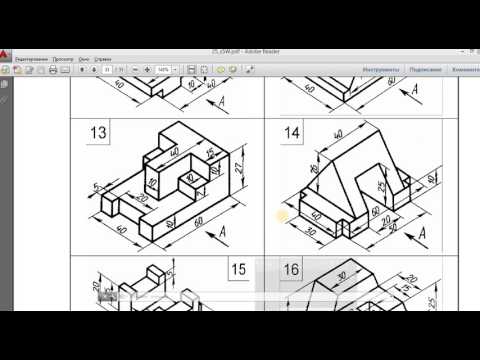 В наше время необходимо не только разбираться в построении чертежей на бумаге, но и ориентироваться в том, как работают основные профильные компьютерные программы.
В наше время необходимо не только разбираться в построении чертежей на бумаге, но и ориентироваться в том, как работают основные профильные компьютерные программы.
В Сети можно найти довольно много специального ПО, которое помогает создавать качественные чертежи.
Тем не менее, для того, чтобы ориентироваться в работе таких программ, необходимо разбираться и в классическом черчении. Сейчас есть программы, которые и создают, и сразу распечатывают чертежи. Тем не менее, самостоятельно уметь создать собственный чертеж тоже нужно, как и сделать чертеж онлайн.
Компьютерное черчение – преимущества
Опытный инженер сразу оценит все качества современных проектов для черчения.
Преимущества такого ПО:
- Самая простая чертежная программа дает возможность создавать чертежи любого уровня трудности;
- Готовый проверенный проект можно сразу распечатать;
- Новейшие версии поддерживают возможность 3D моделирования;
- Можно подобрать программы, поддерживающие решение специфических задач.

- Специальное ПО избавляет проектировщиков от объемной выматывающей работы. Вот почему такие программы – обязательны для усвоения при подготовке инженеров.
- Самый простой вариант, как на компьютере делать чертежи
Рекомендуем «САПР AutoCAD», эта программа легко подойдет для большинства проектов.
В ее последних версиях ввели и возможность работать в 3D. Обычно, создавая чертежи, можно выбирать для себя одну программу из нескольких. «AutoCAD» довольно известна, с ней можно выполнять проекты разного уровня сложности.
Достоинств у нее масса, однако иногда, для выполнения ряда специфических задач, нужно подбирать для работы более специализированное ПО.
Какие еще есть программы для черчения на компьютере?
Как на компьютере делать чертежи
Знакомимся – «SolidWorks»
Самым подходящим вариантом для профессионального чертежника считается все же программа «SolidWorks».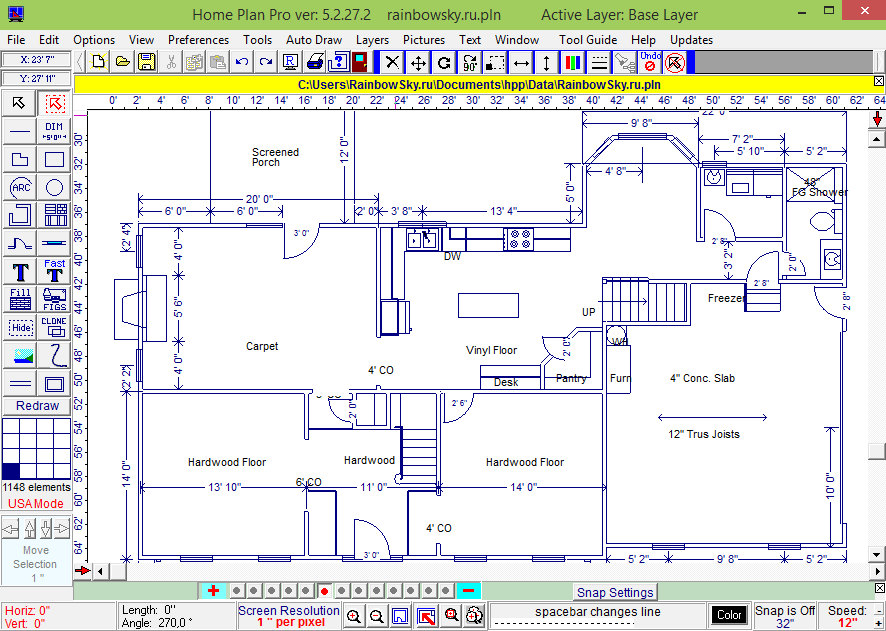 С ней Вы справитесь с самым сложным проектированием.
С ней Вы справитесь с самым сложным проектированием.
Опытный инженер решит задачу и с другим ПО, однако для работы чаще рекомендуют именно эту программу.
Чем хороша эта программа:
С ней можно строить твердотельные модели 3D, работая со всеми узлами и деталями будущей конструкции;
Здесь можно сделать чертеж из готового объемного компонента;
При этом никаких дополнительных изменений проводить не надо.
Если Вам придется скачать программу для черчения чертежей, помните, что две описанные программы – среди лидеров запросов специального ПО для черчения.
Специфические задачи
Как сделать чертеж на компьютере, если нужно построить чертеж яхты?
Здесь однозначно нужно будет искать специальные проекты, которые пригодятся для такой работы. Возможностей универсальных программ здесь будет недостаточно. Ищите программы, специально придуманные для такого проектирования.
Ищите программы, специально придуманные для такого проектирования.
Замечательно помогают построить нужный чертеж «AutoShip», «CARENE», «AutoYacht». Они дают возможность просчитывать при этом специфические судостроительные характеристики – конечно, в универсальных программах об этом речь не идет.
Просмотры: (3257)
Новости
Компьютерное рисование — Как рисовать на компьютере шаг за шагом
В современном цифровом мире люди всех возрастов проводят большую часть своего свободного времени перед экранами.
Если ваш ребенок один из них, то рисование на компьютере — это идеальное занятие, чтобы развлечь его и в то же время проявить творческий подход.
В конце концов, что может быть лучше, чем помочь вашим детям продемонстрировать свои художественные способности, чем нарисовать их любимый гаджет?
Чрезвычайная популярность компьютеров вызвала огромный спрос на бесплатные учебники по компьютерному рисованию. Теперь, вы просили об этом, поэтому мы доставили.
Теперь, вы просили об этом, поэтому мы доставили.
Наконец, мы создали пошаговое руководство по рисованию компьютера, состоящее из 9 простых шагов с наглядными иллюстрациями. С этим подробным руководством рисовать веселее, чем играть на компьютере.
Являетесь ли вы новичком или экспертом в рисовании, мы уверены, что вы без труда выполните эти основные шаги.
Чтобы сделать рисование более приятным, не стесняйтесь настраивать функции этого компьютерного рисунка, а также цвета.
Все, что вам нужно, это лист бумаги и ваш любимый инструмент для рисования, и вы готовы начать рисовать!
Получайте удовольствие и раскрывайте свой внутренний творческий потенциал!
Шаг 1
В верхней части бумаги нарисуйте квадрат, слегка наклоненный вбок. При правильном нарисовании форма должна выглядеть почти как параллелограмм.
Не стесняйтесь использовать линейку, чтобы нарисовать прямые линии для всех четырех сторон квадрата. Это позволит вам быстро и без усилий нарисовать безупречную квадратную форму.
Шаг 2. Нарисуйте внутренний контур монитора
Нарисуйте квадрат вне контура, который мы нарисовали на предыдущем шаге.
Не забудьте провести еще одну линию параллельно правому краю монитора, чтобы придать ему трехмерный вид. Это поможет сделать ваш компьютерный рисунок более заметным.
Шаг 3. Структура основы монитора
Продолжайте рисовать узкую прямоугольную форму под монитором.
Это послужит опорой для монитора, прикрепленного к подставке, которую мы будем рисовать на следующем шаге.
Шаг 4. Затем нарисуйте подставку для монитора
Прямо под прямоугольной фигурой, которую мы нарисовали в предыдущем шаге, создайте подставку для монитора, нарисовав две соединенные прямоугольные фигуры.
Первый должен стоять вертикально, а другой должен лежать на поверхности, как показано на рисунке.
Существуют также подставки для мониторов в различных формах, поэтому не стесняйтесь рисовать то, что вам больше нравится!
Шаг 5.
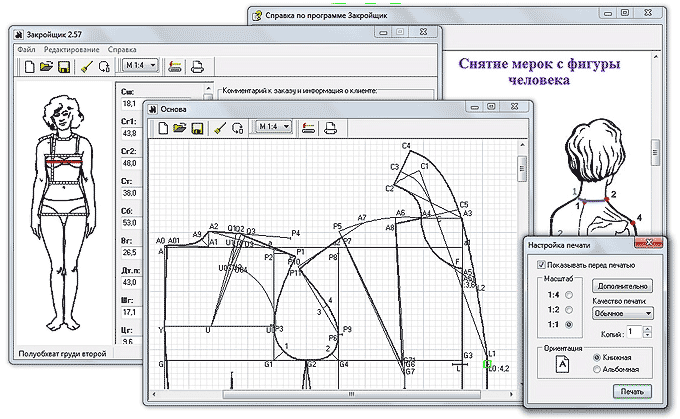 Наброски клавиатуры и мыши
Наброски клавиатуры и мышиТеперь, когда мы успешно нарисовали монитор и его функции, теперь мы будем работать над клавиатурой и мышью.
Чтобы создать клавиатуру, нарисуйте форму параллелограмма. Мышь, с другой стороны, можно сформировать, просто нарисовав диагональную неправильную овальную форму с плоским дном.
Шаг 6. Теперь нарисуйте контур клавиатуры на клавиатуре
На клавиатуре нарисуйте наклонный прямоугольник с левой стороны и наклонный квадрат с правой стороны. Это обрисовывает в общих чертах клавиатуру, где будут размещены все буквенные и цифровые клавиши.
Имейте в виду, что контур клавиш должен быть выровнен с контуром клавиатуры, чтобы она оставалась симметричной.
Шаг 7. Нарисуйте все клавиши на клавиатуре
Нарисуйте перекрывающиеся горизонтальные и вертикальные линии внутри буквенной и цифровой клавиатуры. При правильном нарисовании он должен выглядеть как квадратная сетка, как показано на иллюстрации.
С помощью линейки убедитесь, что пробелы и линии клавиш ровные и пропорциональные.
Шаг 8. Добавление деталей и узоров на мышь
Мы завершили прорисовку деталей клавиатуры на предыдущем шаге, теперь пришло время добавить функции мыши на ваш рисунок.
Начните с рисования горизонтальной линии поперек мыши, разделив ее между верхом и низом. После этого нарисуйте колесо прокрутки прямо над линией. Колесо прокрутки должно быть расположено посередине, между левой и правой кнопкой.
Не забудьте провести линию внизу по контуру мыши, чтобы создать объемный эффект!
Шаг 9. Добавление узоров на монитор
Нарисуйте несколько диагональных линий на мониторе, чтобы создать иллюзию «отражения». Экраны, как и компьютерные мониторы, обычно являются отражающими, поэтому они создают видимые диагональные узоры.
Добавив эти линии на поверхность экрана монитора, ваш рисунок будет выглядеть более реалистично!
Как вы можете видеть на иллюстрации, наш компьютерный рисунок наконец-то ожил! Теперь все, что ему не хватает, это всплеск цветов, чтобы сделать ваш рисунок красочным.
Теперь пришло время самой захватывающей и веселой части — подбора цветов и раскрашивания рисунка! Это та часть, где вы можете продемонстрировать свои художественные способности.
Раньше компьютеры были только черно-белыми. Однако в современном мире компьютеры представлены в более широком диапазоне цветов, включая золото, серебро, розовое золото и другие яркие цвета! Это дает вам много вариантов цвета при раскрашивании вашего рисунка.
Выберите свои любимые цвета и используйте их, чтобы сделать ваш компьютер ярким!
5 советов, которые сделают ваш компьютер еще лучше!
Эти советы о том, как сделать ваш компьютерный эскиз еще лучше, сделают его еще круче!
Компьютеры можно использовать для многих целей, от ввода документов до новейших игр. Вы можете показать, для чего используется этот компьютер, добавив некоторые детали.
Если вы хотите это сделать, просто удалите отражающие линии с экрана, чтобы он стал пустым. Затем вы можете добавить на экран любую активность, которую хотите.
Мы упомянули две возможности, но как вы думаете, что еще может показать этот компьютерный рисунок?
На этом чертеже компьютера показаны основные элементы с клавиатурой и мышью, но есть и другие аксессуары, которые могут быть у компьютеров. Некоторыми примерами могут быть наушники, USB-устройства или игровые контроллеры.
Вы можете показать, что будете использовать с этим компьютером, нарисовав вокруг него еще несколько объектов!
Продолжая предыдущее предложение, вы можете сделать этот компьютерный эскиз еще более полным с фоном. Вы можете нарисовать его на столе и показать, что еще у вас будет на нем.
Сюда могут входить те аксессуары, о которых мы упоминали ранее, но также могут быть и более обычные предметы. Может быть, там может быть горшечное растение или кружка для нескольких идей.
Что еще может быть на столе рядом с этим компьютером?
Компьютеры бывают самых разных форм и размеров, поэтому, как только вы освоите этот компьютерный рисунок, вы сможете создать другой вариант.
Возможно, у вас или члена вашей семьи есть настольный компьютер, и если это так, вы можете использовать его, чтобы помочь вам изменить параметры экрана или клавиатуры. Это был бы отличный шанс спроектировать идеальную компьютерную настройку!
Компьютеры также бывают разных цветов, так что вы действительно можете отправиться в город с выбранными вами цветами. Это могут быть темные и приглушенные или красочные, неоновые оттенки.
Кроме того, вы можете нарисовать наклейки и другие забавные элементы персонализации на боковой стороне компьютера.
Играя с художественными инструментами и материалами, вы также можете добиться замечательных результатов!
Ваш компьютерный рисунок готов!
Надеемся, вам понравится это пошаговое руководство по рисованию на компьютере. Если вам нравится пользоваться компьютером, то вам обязательно понравится рисовать!
Самое лучшее в этом уроке то, что он дает вам возможность отточить свои художественные навыки.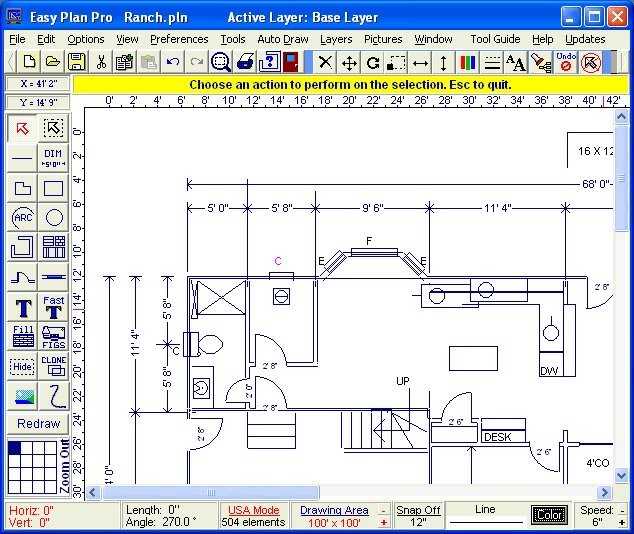
Это дает вам полную свободу в настройке рисунка и выборе уникального набора цветов, которые вы будете использовать для раскрашивания вашего рисунка.
Мы всегда обновляем наш каталог серий «как рисовать», поэтому не забывайте посещать наш веб-сайт, чтобы постоянно получать новые загружаемые уроки рисования.
Если вы хотите увидеть учебник по рисованию предмета, который мы еще не рассмотрели, сообщите нам об этом!
После того, как вы успешно нарисовали компьютер и раскрасили его, не забудьте продемонстрировать свой шедевр.
Сфотографируйте свой удивительный рисунок и поделитесь им на нашей странице в Facebook и на Pinterest.
Нам не терпится увидеть твой красочный компьютерный рисунок!
Что нужно, чтобы начать рисовать на ноутбуке — Руководство для начинающих — Artlex
Искусство меняется, чтобы идти в ногу с нашим развивающимся миром. Даже художники, предпочитающие традиционные средства, пробуют себя в цифровом искусстве. Почему бы и нет? Виртуальные художественные выставки позволяют людям со всего мира увидеть свои работы.
Почему бы и нет? Виртуальные художественные выставки позволяют людям со всего мира увидеть свои работы.
Самое приятное то, что для этого не нужно покупать кучу дорогого оборудования. Начинающие и начинающие художники могут начать рисовать на ноутбуке тем, что есть под рукой, и по возможности модернизировать компоненты.
Если вам интересно, что такое цифровое искусство и как начать рисовать на ноутбуке, это руководство для вас.
Шаг 1. Начните с правильного ноутбука
Для создания цифрового искусства вам не нужен специальный ноутбук для рисования. Если у вас уже есть компьютер, есть шанс, что вы сможете заставить его работать, если только у вас нет проблем с его зависанием или сбоем. Конечно, если вам нужен повод для перехода на новый компьютер, то, во что бы то ни стало, делайте это.
На что обратить внимание при покупке нового компьютера
Планируете ли вы обновление компьютера? Это хорошая идея, чтобы знать, что вам действительно нужно, прежде чем начать делать покупки, потому что это может запутать вас с таким количеством аббревиатур и цифр.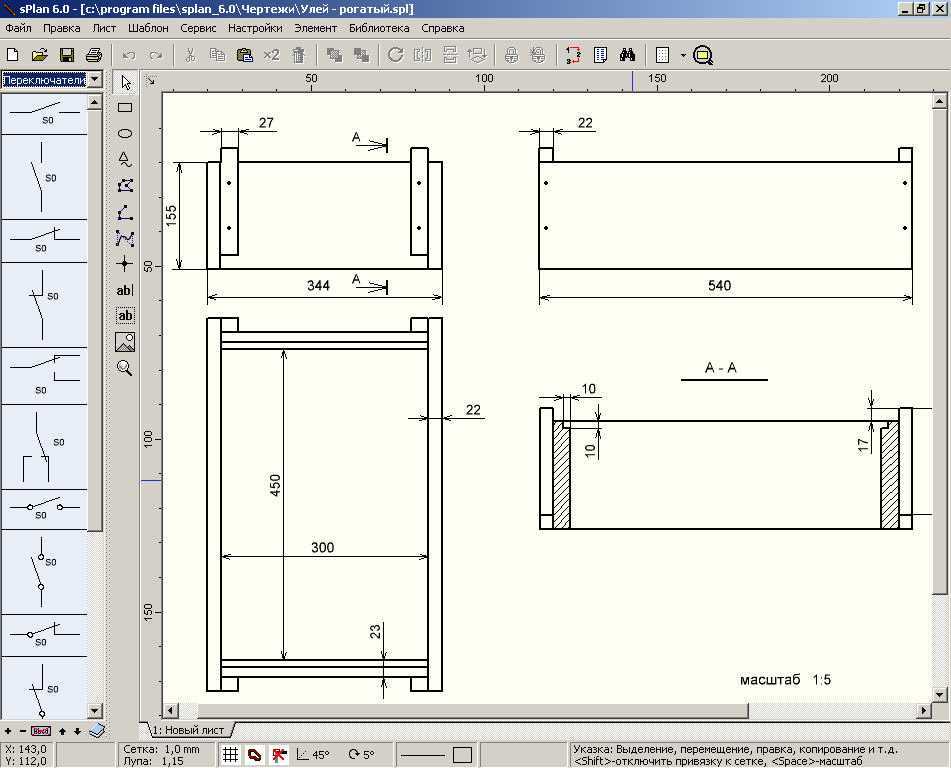
Операционная система
Операционная система обычно является первым решением, поскольку она сужает ваш выбор. Большинство людей используют Windows, macOS или Chrome OS, и у каждого из них есть свои плюсы и минусы. Это хорошая идея, чтобы выбрать операционную систему, которая делает вас наиболее удобным.
ЦП и ГП
ЦП и ГП — еще две аббревиатуры, от которых у вас сразу же закружится голова. Не вдаваясь в подробности, ЦП — это центральный процессор или материнская плата, которая является мозгом компьютера.
Графический процессор — это графический процессор, который может быть предварительно подключен к ЦП или отдельной плате, вставляемой в материнскую плату.
Аниматорам и графическим дизайнерам нужен GPU. Однако, если вы планируете сосредоточиться исключительно на двухмерном изображении, оно вам, вероятно, не понадобится. Хотя графические процессоры являются более мощными и улучшают общее впечатление, вы всегда можете обновить их, если хотите.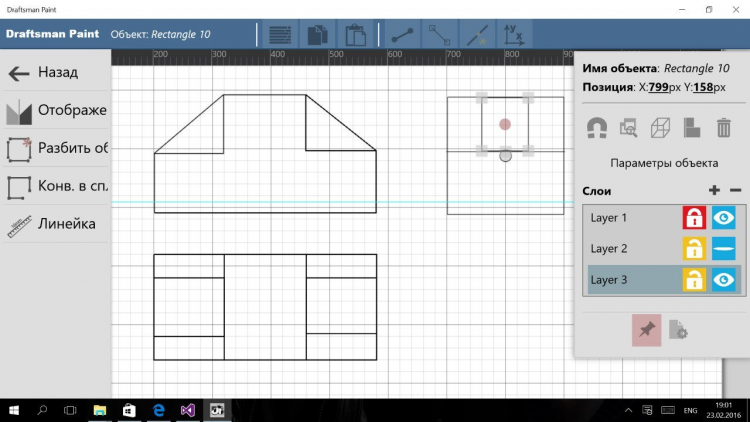
ОЗУ/память
Оперативная память, или ОЗУ, является важным фактором для художников, поскольку она определяет, насколько хорошо ваш компьютер может обрабатывать ваши программы. Поскольку художественные программы, как правило, заставляют компьютеры усердно работать, вам потребуется достаточно оперативной памяти. Как правило, вы можете иметь дело с 8 ГБ, но 16 ГБ будет лучше для проектов цифрового искусства.
SSD/Storage
Наконец, необходимо учитывать размер хранилища, также известного как SSD (твердотельный накопитель). Вам нужно достаточно места для хранения программ, необходимых для работы, а также любых файлов, которые вы хотите сохранить на устройстве. Как минимум, попробуйте получить компьютер с 256 ГБ памяти, хотя 512 ГБ лучше, а 1 ТБ — это мечта.
Подсказка: Если цена на хранилище значительно повысится, вы можете увеличить объем хранилища с помощью более дешевой альтернативы, например USB-накопителей.
Какой ноутбук лучше всего подходит для рисования?
Перед покупкой нового ноутбука убедитесь, что он соответствует всем вашим требованиям.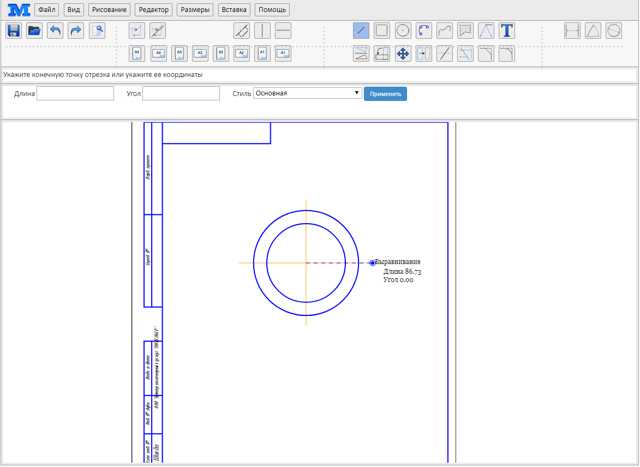 Вот несколько лучших вариантов рисования ноутбуков, чтобы вы могли начать.
Вот несколько лучших вариантов рисования ноутбуков, чтобы вы могли начать.
Surface Pro 8
Придраться к новому Microsoft Surface Pro 8 непросто. Хотя технически это не ноутбук, Surface Pro работает как один, даже если он больше похож на планшет. Пользователи могут выбирать между ядром i5 или i7 и различными размерами памяти и хранилища.
Surface Pro 8 работает под управлением Windows 11, что делает его совместимым практически с любым приложением для цифрового искусства, которое вам может понадобиться. Он работает быстро и плавно в шикарном современном корпусе. Кроме того, вы можете приобрести стилус Surface Pen для рисования на сенсорном экране.
Asus ZenBook Duo 14
Asus создал впечатляющий ноутбук с сенсорным экраном ZenBook Duo 14. Он поставляется с Windows 10 и бесплатным обновлением до Windows 11, 8 ГБ ОЗУ и 512 ГБ памяти, что делает его надежным устройством для большинства цифровых художников. .
Одна функция отличает это устройство от остальных, и это наклонный ScreenPad Plus , 12,6-дюймовый матовый сенсорный экран, который позволяет использовать разделенные окна для запуска различных приложений на экранах.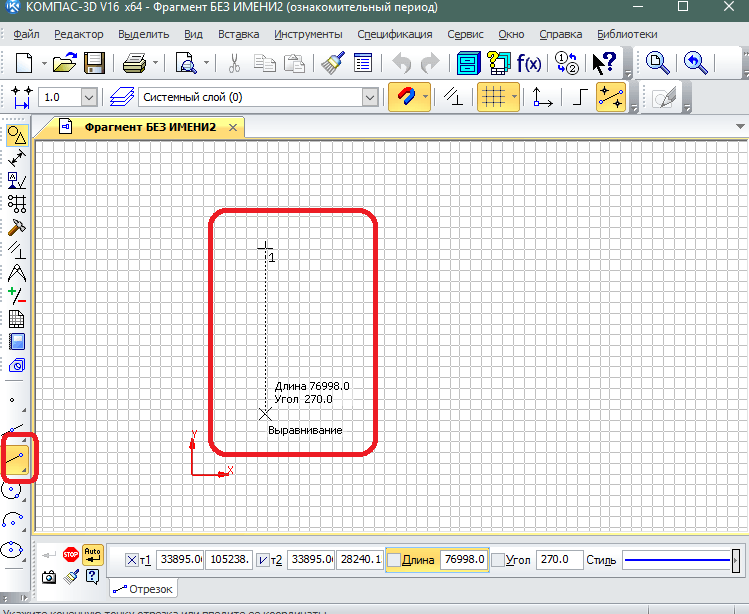 Вы даже можете использовать стилус для рисования на ScreenPad Plus.
Вы даже можете использовать стилус для рисования на ScreenPad Plus.
Acer Spin 5
Если вам нужна более доступная альтернатива, которая по-прежнему работает, Acer Spin 5 прекрасно сочетает в себе ценность и функциональность. Он работает под управлением Windows 10 с 16 ГБ ОЗУ и 512 ГБ SSD, и вы можете выбрать процессор i5 или i7.
Spin 5 оснащен клавиатурой с подсветкой, которая откидывается, чтобы клавиатура не мешала вам, когда вы рисуете на сенсорном экране. В отличие от других ноутбуков для рисования, этот поставляется со стилусом.
MacBook Pro
Для приверженцев macOS MacBook Pro — лучший выбор. Он стильный и быстрый благодаря чипу Apple M1 Pro, 16 ГБ ОЗУ и твердотельному накопителю на 512 ГБ. Кроме того, он сочетается с другими устройствами Apple, обеспечивая удобство работы с пользователем.
Если вы еще не инвестировали в бренд Apple, MacBook Pro может быть слишком дорогим. Цена усугубляется, если учесть, что для большей части программного обеспечения, которое вы будете использовать, требуются специальные лицензии для устройств macOS.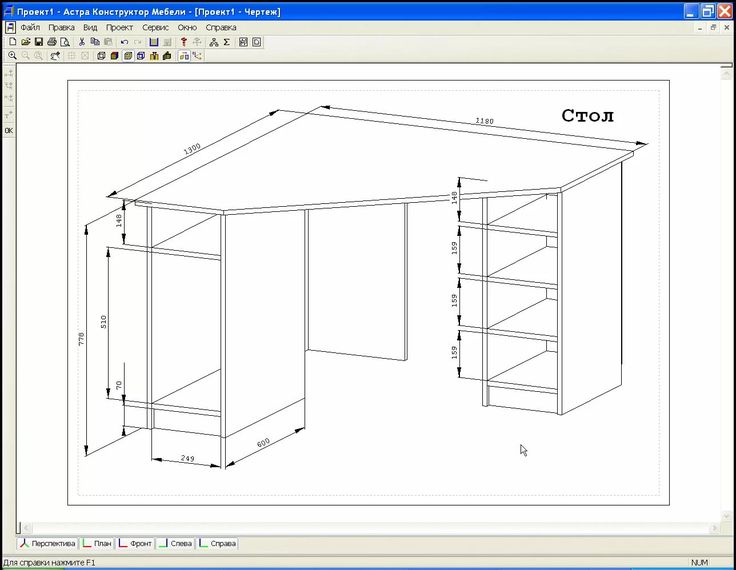 Кроме того, этот ноутбук не имеет сенсорного экрана.
Кроме того, этот ноутбук не имеет сенсорного экрана.
Шаг 2. Выберите программное обеспечение для рисования
Следующей остановкой на пути к цифровому искусству станет программное обеспечение для рисования. У вас есть много вариантов на выбор, в зависимости от того, чего вы хотите достичь и сколько вы готовы инвестировать.
На что обращать внимание в программах для рисования
Выбрать одну программу может быть сложно. Вот некоторые вещи, которые следует учитывать, чтобы помочь вам сузить область поиска.
- Гибкость добавления или редактирования элементов, таких как кисти и другие инструменты
- Параметры настройки цвета
- Выбор свободного преобразования для изменения размера необычных фигур
- Параметры экспорта изображения
- Многоуровневые функции
Не забывайте, что удобство для пользователя имеет большое значение. Некоторые программы слишком сложны для начинающих, что может привести к разочарованию, особенно если нет руководств или поддержки, которые помогут вам в этом процессе.
Некоторые программы слишком сложны для начинающих, что может привести к разочарованию, особенно если нет руководств или поддержки, которые помогут вам в этом процессе.
Лучшее программное обеспечение для рисования на рынке
У вас есть несколько вариантов по разным ценам, включая некоторые бесплатные продукты.
Clip Studio Paint Pro
Clip Studio Paint Pro совместим с Windows или macOS и является мощным инструментом. Вы можете рисовать, раскрашивать, анимировать и даже создавать комиксы. Он также поддерживает 3D-модели и панорамное искусство, и вы можете подобрать сотни тысяч активов.
Вам не нужно беспокоиться об изучении программного обеспечения, потому что существует целая платформа с учебными пособиями и советами. Кроме того, техподдержка быстрая, отзывчивая, внимательная и добрая.
Крита
Krita — это бесплатный вариант с открытым исходным кодом, в котором есть несколько замечательных инструментов и настраиваемый интерфейс. Тем не менее, это не самое простое в освоении и не оптимизированное для устройств с низкой производительностью, поэтому оно может быстро разрядить ноутбук.
Тем не менее, это не самое простое в освоении и не оптимизированное для устройств с низкой производительностью, поэтому оно может быстро разрядить ноутбук.
Artweaver 7
Artweaver — это совместимое с Windows программное обеспечение с достойными функциями и удобным интерфейсом. Это отличный вариант для начинающих, но он может быть не таким стабильным, как другое программное обеспечение. Тем не менее, есть бесплатная версия, с которой вы можете поиграть, прежде чем переходить на Plus.
Procreate
Procreate — выбор для пользователей iPad. Он впечатляет множеством функций, особенно огромной коллекцией инструментов. Это программное обеспечение доступно и удобно для пользователя, но доступно только на iPad.
Шаг 3. Получите блокнот или планшет для рисования
Если у вас есть ноутбук без сенсорного экрана, вам понадобится планшет для рисования и стилус. К сожалению, это означает более широкий выбор того, что вам нравится и как вы предпочитаете работать.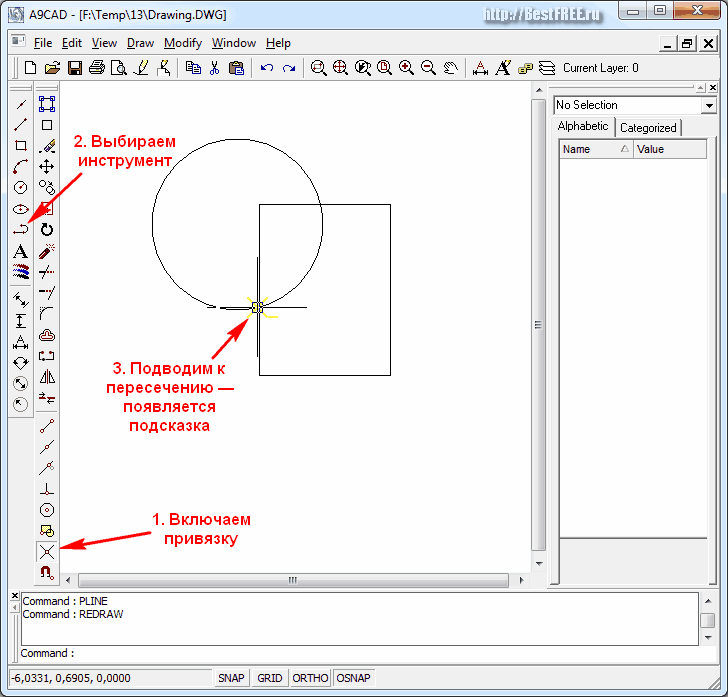
Что искать в блокноте для рисования или планшете
При выборе блокнота или планшета для рисования самое главное — это то, как вы хотите работать. Это вопрос сужения поля на основе нескольких факторов.
Тип планшета
Планшеты для рисования работают одним из трех способов. Это сводится к личным предпочтениям, хотя цена может быть фактором для некоторых.
- A Графический планшет представляет собой планшет для рисования, который подключается к монитору или компьютеру. То, что вы рисуете на планшете, отображается на мониторе, поэтому устройства и программное обеспечение должны быть совместимы. Этот вид считается наиболее доступным.
- Планшеты с интерактивным дисплеем позволяют видеть изображение на планшете перед собой вместо отдельного монитора.
- Традиционные планшеты , такие как iPad или Samsung Galaxy, используют специальный стилус для имитации естественного рисования.

Если у вас уже есть традиционный планшет, может быть проще и выгоднее инвестировать в совместимый стилус и необходимое программное обеспечение для рисования.
Связь
Совместим ли планшет для рисования с вашим ноутбуком и программным обеспечением? Даже если это именно тот тип, который вам нужен, он может быть бесполезен, если он не совместим с другим вашим оборудованием или если вам нужно получить кучу адаптеров для подключения.
Размер
Учитывайте размер и вес устройства и экрана. 24-дюймовый планшет может быть отличным решением для работы, но он может оказаться не таким функциональным в вашем рабочем пространстве или таким портативным, как варианты меньшего размера. Кроме того, большие экраны стоят дороже.
Цифровая ручка или стилус
Хотя эти термины часто кажутся взаимозаменяемыми, технически это не одно и то же. Каждая цифровая ручка работает как стилус, но это не значит, что любой стилус работает с вашим устройством.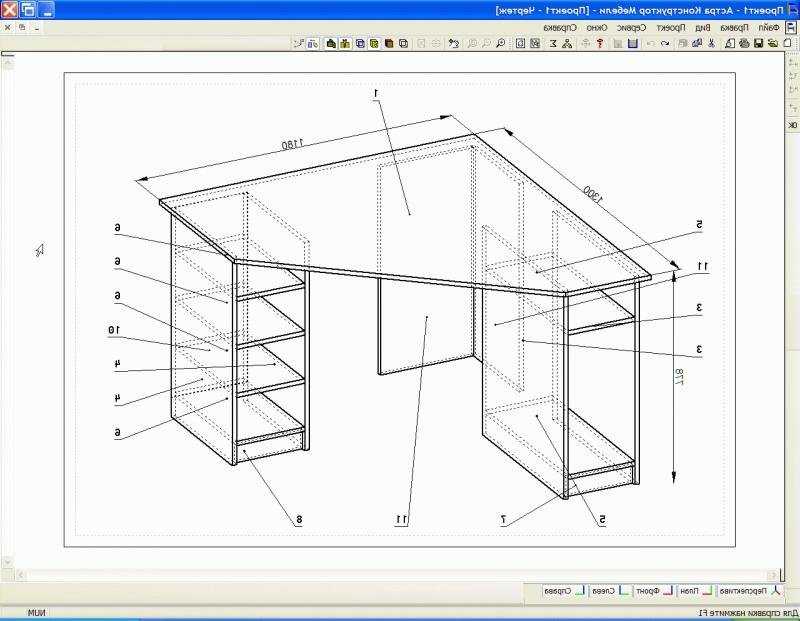
Дважды проверьте совместимость перед покупкой нового стилуса. Кроме того, вам нужен высокочувствительный экран, который удобно лежит в руке.
Срок службы батареи
Не имеет значения, насколько хороша батарея вашего ноутбука, если блокнот для рисования или ручка не могут сравниться с ней. Обязательно проверьте время автономной работы планшета и пера, поскольку они могут различаться.
Лучшие планшеты для рисования на рынке сегодня
Было бы неплохо, если бы вы могли протестировать некоторые из продуктов, чтобы увидеть, что лучше, но это не всегда возможно. Это нормально, вот некоторые из лучших вариантов, доступных для начала.
Huion Kamvas Pro 16
Huion Kamvas представляет собой планшет с интерактивным дисплеем. Вам все еще нужно подключить его к компьютеру, чтобы использовать его, но ваша работа отображается на планшете. Он имеет разрешение экрана Full HD 1920 × 1080 и впечатляющую чувствительность экрана, хотя он обнаруживает только прилагаемый стилус.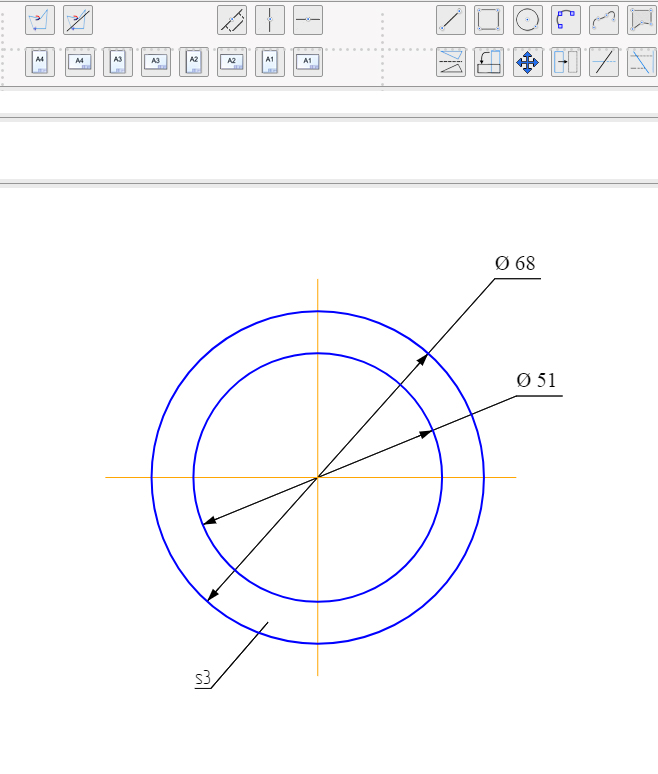
Вы можете наклонять его, чтобы получить правильный рабочий угол, и он совместим с большинством операционных систем и программного обеспечения.
XP-Pen Deco Pro
Если вы не против подключиться к монитору, чтобы увидеть свою работу, этот графический планшет — доступный вариант, совместимый с большинством устройств и программ. В XP-Pen Deco Pro отсутствуют некоторые интересные функции, которые вы получаете с другими вариантами, но он обеспечивает реалистичный опыт рисования.
В нем есть технология наклона, позволяющая создавать тени и плавные линии.
Apple iPad Pro
Нелегко превзойти производительность iPad, особенно его невероятную чувствительность к давлению. Вы можете выбрать 11-дюймовый или 12,9-дюймовый экран, хотя оба имеют дисплеи Liquid Retina с технологией ProMotion и True Tone. iPad Pro оснащен чипом Apple M1.
Если он у вас уже есть, возможно, стоит построить остальные настройки вокруг iPad. Однако помните о дополнительных расходах на лицензирование программного обеспечения для рисования и Apple Pencil.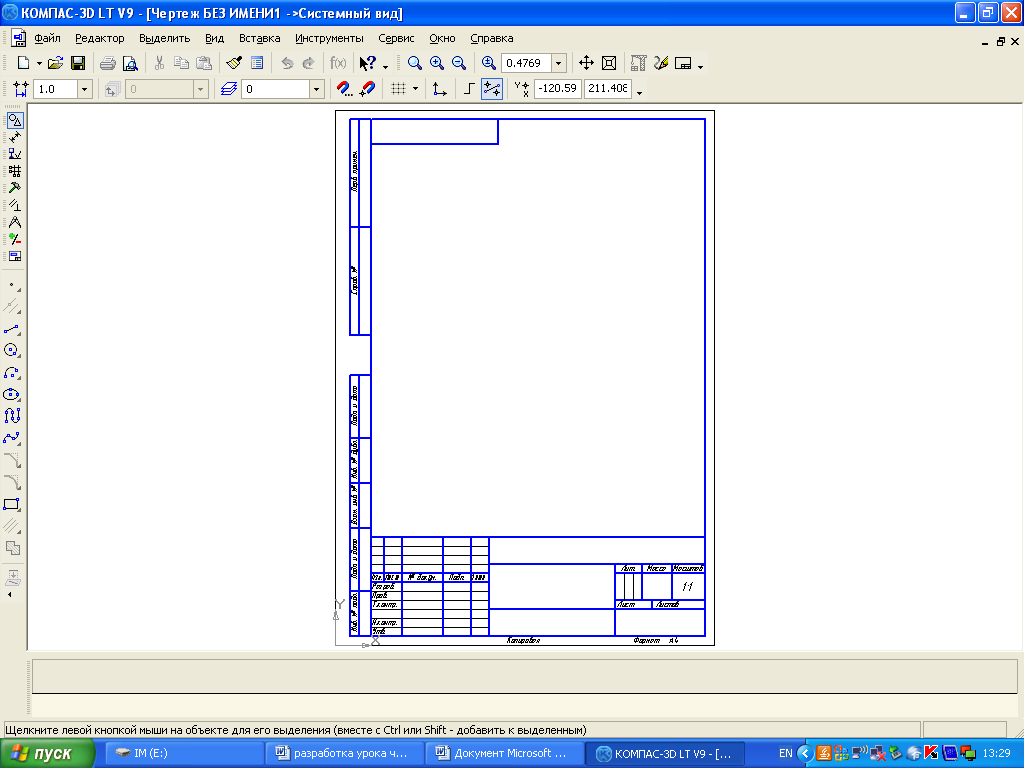
Шаг 4. Не забывайте о дополнительном оборудовании
В зависимости от ваших настроек и того, чего вы хотите добиться, вам может понадобиться дополнительное оборудование.
Сканеры
Художественный сканер — отличный инструмент для уточнения любого эскиза в вашей любимой программе для рисования. Недостатком этого является то, что он импортируется как один слой. Тем не менее, вы можете легко создать несколько слоев после того, как обрисуете исходную часть.
Мониторы
Вам нужен монитор, чтобы завершить настройку? Легко сказать, что чем больше, тем лучше, и выбрать самый большой экран, который вы можете себе позволить, но это не всегда срабатывает. Несколько факторов имеют большее значение, чем размер экрана.
- Качество шкалы серого и цвета Разрешение
- (нужна ли вам сверхвысокая четкость или достаточно высокой четкости)
- Соединения и порты, которые работают с вашим оборудованием
- Эргономика и эффективность благодаря удобному расположению стола
Наконец, цена имеет значение, поскольку первоклассные мониторы могут стоить вам дорого.

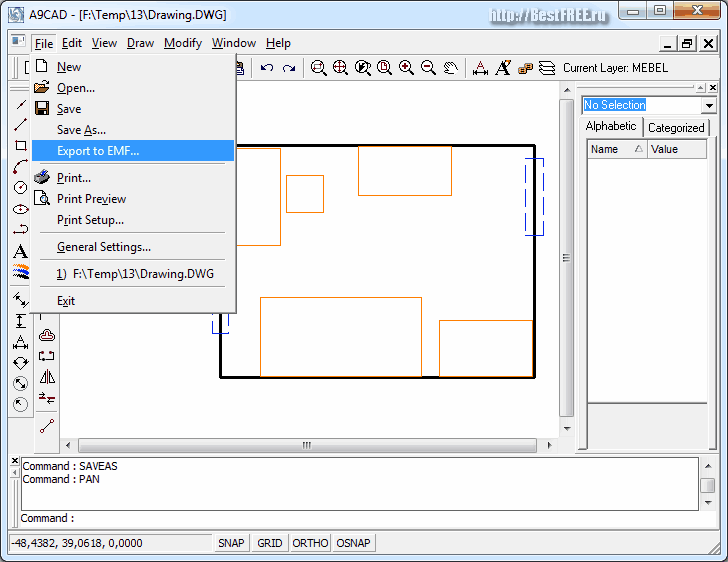

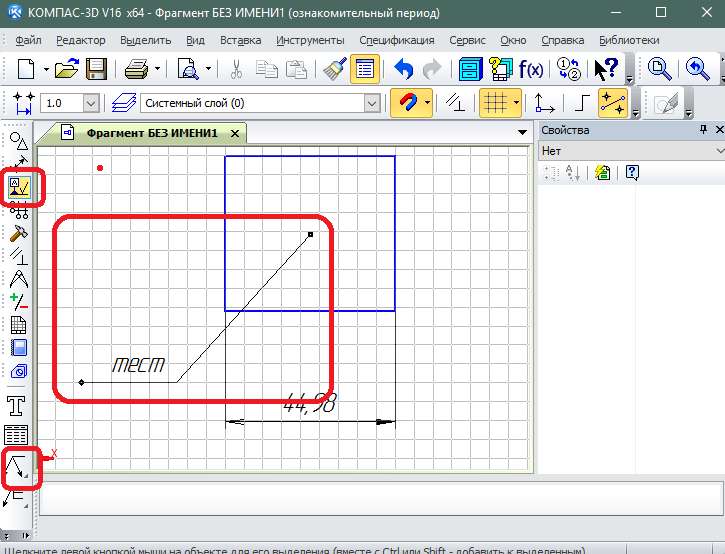
Добавить комментарий